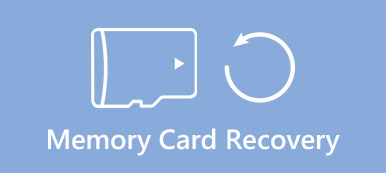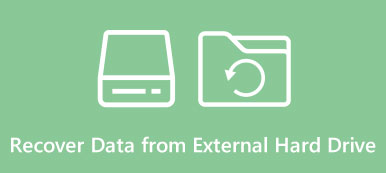Jeśli używasz programu Outlook w systemie Windows 10, który zwykle działa dobrze, ale wyskoczył komunikat, że Outlook nie może otworzyć tego zestawu folderów podczas próby otwarcia skrzynki odbiorczej. Mogą to być pliki PST lub OST.

Jeśli chodzi o sprawę, musisz odzyskać plik PST i otrzymywać e-maile.
Jeśli korzystasz z konta Outlook.com, Outlook 365 lub Exchange, Twoje dane są przechowywane w pliku offline zakończonym słowem .ost lub .pst.
Zazwyczaj działa przez długi czas bez żadnych problemów, ale prędzej czy później pliki te mogą zostać uszkodzone lub uszkodzone. W rezultacie nie można uzyskać dostępu do konta Outlook lub wiadomości e-mail w normalny sposób.
W tym samouczku pokażemy, jak wykonać naprawę PST.
Rozszerzone czytanie: jeśli masz problemy z pocztą e-mail na iPhonie, przeczytaj ten post: Jak rozwiązać problemy z pocztą e-mail w telefonie iPhone.
- Część 1: Co to jest PST?
- Część 2: Jak naprawić pliki programu Outlook (.pst i .ost)?
- Część 3: Jak odzyskać plik PST
Część 1: Co to jest PST?
Jak wspomniano, plik PST jest profesjonalnym plikiem programu Microsoft Outlook, zawierającym wszystkie dane w programie Outlook, gdy serwer Exchange nie jest dostępny. Plik PST oznacza osobiste przechowywanie w trybie offline, głównie w przypadku lokalnych danych e-mail.
Podobnie jak inne pliki cyfrowe, pliki PST mogą być uszkodzone lub uszkodzone przez zły sektor, nagłe przerwy podczas pisania, atak wirusa i inne. Kiedy to nastąpi, plik PST nie może być załadowany w zwykły sposób i możesz stracić ważne wiadomości e-mail.
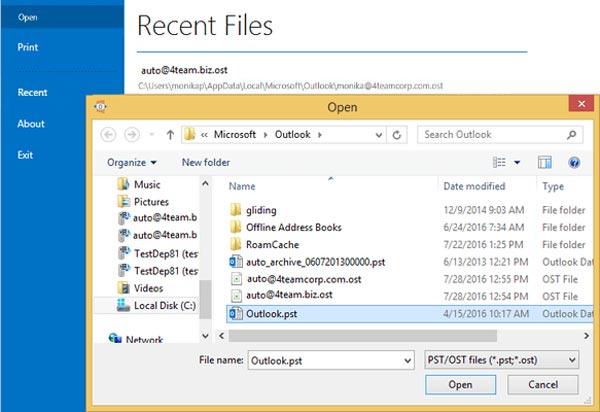
Część 2: Jak naprawić pliki programu Outlook (.pst i .ost)?
Na szczęście Outlook zintegrował narzędzie do naprawy PST, Inbox Repair, aby pomóc użytkownikom zdiagnozować i naprawić typowe błędy z plikami PST, a także plikami OST.
Jak naprawić plik danych programu Outlook (PST)
Krok 1: Zamknij program Outlook, gdy pojawi się komunikat o błędzie, że plik PST jest uszkodzony. Otwórz okno Eksploratora plików i przejdź do C: \ Program Files (x86) \ Microsoft Office \ root \ Office [numer wersji].
Krok 2: Wpisz „scanpst” w polu wyszukiwania i kliknij klawisz „Enter”, aby wyszukać bezpłatne narzędzie do naprawy plików PST o nazwie „SCANPST.EXE”. Następnie otwórz go, klikając dwukrotnie.
Krok 3: Kliknij przycisk „Przeglądaj” w wyskakującym oknie dialogowym, przejdź do uszkodzonego pliku PST w oknie dialogowym Otwórz i kliknij przycisk „Otwórz”. Kliknij przycisk „Start”, a następnie przycisk „Napraw”, aby rozpocząć naprawianie uszkodzonego pliku PST.
Lepiej zaznacz pole „Utwórz kopię zapasową zeskanowanego pliku przed naprawą”, aby dodatkowo uniknąć utraty danych.
Krok 4: Po zakończeniu naprawy PST możesz otworzyć program Outlook, uzyskać dostęp do konta i sprawdzić pocztę e-mail w normalny sposób.
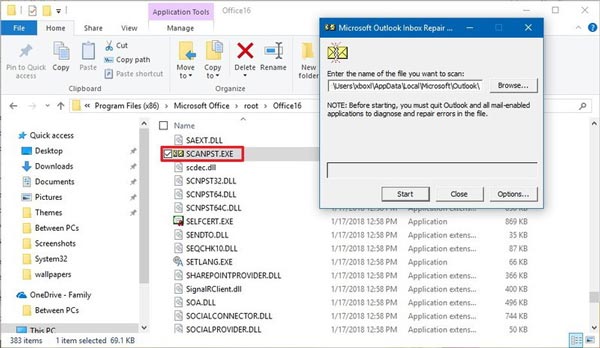
Jak naprawić plik danych programu Outlook Outlook (.ost)
Ponieważ plik OST różni się w PST, sposób naprawy ost jest bardzo różny w przypadku naprawy PST.
Krok 1: Zamknij program Outlook i otwórz swój „Panel sterowania”. Przejdź do „Konta użytkowników”> „Poczta”.
Krok 2: W oknie dialogowym konfiguracji poczty kliknij przycisk „Pokaż profil” w sekcji „Profile”.
Krok 3: Wybierz profil, który chcesz naprawić, na przykład domyślny profil nazywa się „Outlook” w programie Outlook 2016. Następnie kliknij przycisk „Właściwości”, a następnie kliknij „Konta e-mail”> „Pliki danych”.
Krok 4: W oknie dialogowym Ustawienia konta podświetl konto do naprawy i kliknij „Otwórz lokalizację pliku”. Następnie zamknij okna Ustawienia konta, Konfiguracja poczty i Poczta.
Krok 5: Kliknij prawym przyciskiem myszy uszkodzony plik OST i wybierz „Usuń”. Na koniec ponownie otwórz aplikację Outlook, automatycznie utworzy nowy plik ost dla Twojego konta.
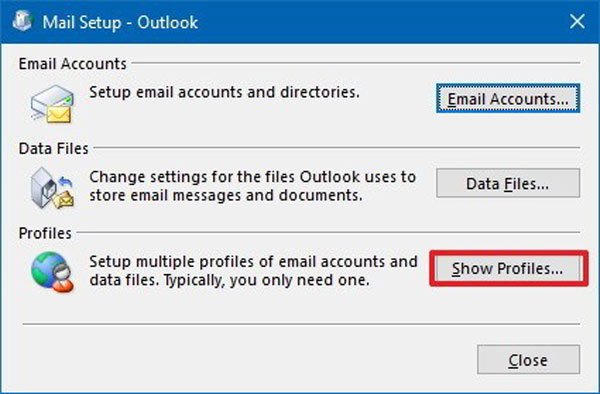
Część 3: Jak odzyskać plik PST
Jeśli wypróbowałeś bezpłatne narzędzie do naprawy PST, a problem nadal występuje, zalecamy spróbować Apeaksoft Data Recovery. Jest to jedno z najlepszych narzędzi do odzyskiwania plików cyfrowych z wieloma przydatnymi funkcjami, takimi jak:
1. Łatwy w użyciu. To narzędzie do naprawy PST jest w stanie przywrócić pliki PST do ostatniej normalnej wersji za pomocą jednego kliknięcia.
2. Odzyskiwanie plików PST w różnych sytuacjach, na przykład uszkodzenie przez pomyłkę, przypadkowe usunięcie, atak wirusa, awarię systemu i wiele innych.
3. Bezstratne odzyskiwanie. Dzięki najlepszej aplikacji do odzyskiwania plików cyfrowych można odzyskać plik PST w oryginalnym stanie.
4. Podgląd do selektywnego odzyskiwania. Po zeskanowaniu możesz przejrzeć wszystkie pliki PST uporządkowane według czasu i zdecydować się na odzyskanie wszystkich z nich lub określonych elementów.
5. Szybszy i lżejszy. To narzędzie do odzyskiwania plików PST jest lekkie i może szybko i bezpiecznie odzyskać uszkodzone pliki PST.
6. Co więcej, Data Recovery jest kompatybilny z Windows 10 / 8.1 / 8 / 7 / Vista / XP na dyskach twardych i SSD.
Jak odzyskać plik PST z Odzyskiwanie danych
Krok 1: Zeskanuj cały dysk twardy, aby wyszukać pliki PST
Pobierz i zainstaluj najlepsze cyfrowe oprogramowanie do odzyskiwania danych na swoim komputerze. Otwórz Odzyskiwanie danych, gdy program Outlook poinformował Cię, że plik PST jest uszkodzony.
Przejdź do sekcji typu danych w oknie głównym i zaznacz pole przy opcji „E-mail”. Jeśli chcesz odzyskaj usunięte zdjęciawystarczy zaznaczyć opcję „Obraz”.
Następnie przejdź do sekcji lokalizacji i wybierz miejsce docelowe, które chcesz odzyskać. W tym przypadku jest to zwykle „Dysk lokalny C”. Po kliknięciu przycisku „Skanuj”, odzyskiwanie danych będzie działać automatycznie.

Krok 2: Podgląd przed odzyskaniem plików PST
Po zakończeniu skanowania zostaniesz przeniesiony do okna wyników. Tutaj możesz spojrzeć na wszystkie pliki PST do odzyskania.
Kliknij opcję „E-mail” w kolumnie po lewej stronie. W prawym okienku pojawi się kilka folderów o nazwach PST, DBX, EMLX i inne. Przejdź do folderu PST, aby wyszukać plik PST, który chcesz odzyskać.
Jeśli nie możesz go znaleźć, funkcja „Filtruj” w górnej części okna może szybko zlokalizować żądany plik.
Ponadto funkcja „Głębokie skanowanie” w prawym górnym rogu służy do dokładnego skanowania dysku i odzyskiwania większej liczby plików.

Krok 3: Odzyskaj pliki PST jednym kliknięciem
Na koniec zaznacz wszystkie pliki PST, które chcesz odzyskać lub cały folder PST, i kliknij przycisk „Odzyskaj”. Po zakończeniu procesu możesz otworzyć aplikację Outlook, aby sprawdzić, czy pliki PST działają poprawnie.
Lepiej zapisz odzyskane pliki PST w innej lokalizacji, aby uniknąć nadpisywania danych.

Wnioski
Wiele osób korzysta z aplikacji Outlook na swoich komputerach. Korzysta z plików PST i OST do przechowywania wiadomości e-mail, kalendarzy, kontaktów i innych elementów, dzięki czemu można uzyskać dostęp do informacji bez połączenia z Internetem. Ale twoje e-maile znikną, gdy tylko pliki PST zostaną uszkodzone.
W naszym samouczku powiedzieliśmy Ci, jak wykonać naprawę PST. Jeśli wbudowane bezpłatne narzędzie do naprawy PST jest nieprawidłowe, możesz wypróbować Apeaksoft Data Recovery. Jest bardziej wydajny w odzyskiwaniu plików PST.